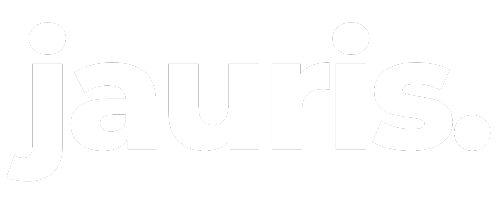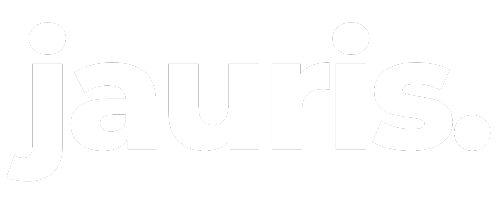Activez l'écriture automatique dans Word pour gagner du temps
Qu'est-ce que l'écriture automatique dans Word ?
L'écriture automatique est une fonctionnalité innovante de Microsoft Word qui vous permet de générer du texte automatiquement. Cette option vous aide à gagner un temps précieux lors de la rédaction en suggérant des phrases et des paragraphes selon vos besoins spécifiques. Imaginez ne plus avoir à taper chaque mot, mais plutôt à laisser Word vous assister dans votre processus créatif ! Cette fonctionnalité est particulièrement utile pour les professionnels, qu'ils soient journalistes, enseignants ou rédacteurs. En intégrant cette solution dans votre routine de travail, vous pouvez réellement maximiser votre efficacité.
Comment activer l'écriture automatique dans Word ?
Étape 1 : Accéder aux options de Word
Pour commencer, ouvrez Microsoft Word et cliquez sur Fichier dans le coin supérieur gauche. Ensuite, sélectionnez Options pour accéder aux paramètres. C'est une étape cruciale qui vous permet d'ajuster les différentes fonctionnalités offertes par le logiciel. Une fois dans les options, vous découvrirez un éventail de paramètres à personnaliser selon vos besoins.
Étape 2 : Activer l'écriture automatique
Dans la fenêtre des options, naviguez vers Vérification, puis cliquez sur Options de correction automatique. Cochez la case Utiliser l'écriture automatique et cliquez sur OK pour sauvegarder vos modifications. Vous êtes désormais prêt à profiter de cette fonctionnalité qui peut transformer votre manière de rédiger ! Une fois activée, l'écriture automatique vous fera gagner un temps inestimable.
Étape 3 : Configurer les options spécifiques
Pour personnaliser l'écriture automatique, retournez dans les Options de correction automatique. Ici, vous pouvez ajouter vos propres phrases ou remplacer celles existantes. Par exemple, si vous rédigez souvent des articles pour un site comme Medium, vous pouvez créer des phrases types adaptées à votre style. Cette approche simple et efficace vous assure que votre voix unique transparaît dans chaque document. En développant votre propre banque de phrases, vous pourrez également réduire les erreurs de répétition.
Personnaliser l'écriture automatique pour une meilleure productivité
Ajouter des raccourcis
Les raccourcis sont des phrases que vous pouvez insérer rapidement. Par exemple, tapez "adr" pour insérer votre adresse complète. C'est un gain de temps incroyable, n'est-ce pas ? Ces petits ajustements peuvent s'accumuler en un temps considérable, surtout si vous devez souvent compulser des informations répétitives. De plus, cela vous permet de vous concentrer sur des tâches plus importantes et créatives.
Modifier ou supprimer des phrases existantes
Pour gérer les phrases automatiques, retournez dans les Options de correction automatique. Vous pouvez facilement modifier ou supprimer des éléments qui ne vous conviennent plus. Cette flexibilité vous permet de garder votre système d'écriture toujours à jour et pertinent. Pensez à faire un point régulier sur vos phrases pour vous assurer qu'elles correspondent toujours à vos besoins actuels.
Utiliser des modèles de texte
Les modèles de texte sont également très utiles pour les documents récurrents. En les intégrant à l'écriture automatique, vous pouvez créer des documents professionnels en quelques clics. Envisagez d'utiliser des outils comme Jauris pour générer automatiquement des articles pertinents. Cette combinaison pourrait réellement améliorer votre référencement naturel et vous aider à atteindre un public plus large. En alliant l'écriture automatique avec des modèles, vous pourrez produire des documents cohérents et de qualité en un temps record.
Résoudre les problèmes courants liés à l'écriture automatique
L'écriture automatique ne fonctionne pas ?
Si vous constatez que l'écriture automatique ne s'active pas, vérifiez que vous avez bien coché la case dans les options de Word. Parfois, un simple redémarrage de l'application peut résoudre le problème. Ne laissez pas un petit bug vous freiner dans votre écriture ! Si le problème persiste, envisagez de vérifier les mises à jour de votre logiciel pour garantir que toutes les fonctionnalités sont opérationnelles.
Erreurs fréquentes et solutions
- Phrase non insérée : Assurez-vous que le texte que vous souhaitez insérer est bien enregistré dans les options. Cela peut sembler évident, mais il est facile de négliger cette étape. Prenez le temps de bien vérifier votre liste de phrases.
- Problèmes de mise en forme : Vérifiez que les formats ne sont pas en conflit avec d'autres styles de Word. Une mise en forme incohérente peut nuire à la lisibilité de vos documents. Pensez à tester vos phrases dans différents types de documents pour garantir leur efficacité.
Astuces pour maximiser l'efficacité de l'écriture automatique
Combiner avec d'autres fonctionnalités de Word
Pour une productivité accrue, pensez à combiner l'écriture automatique avec des outils comme la correction automatique et les macros. Cela créera un environnement de travail encore plus fluide et cohérent, vous permettant de vous concentrer sur le contenu plutôt que sur les détails techniques. En créant des macros personnalisées, vous pouvez automatiser encore plus de tâches répétitives.
Organiser son espace de travail
Un espace de travail bien organisé favorise l'utilisation de l'écriture automatique. Assurez-vous que votre interface est claire et que les outils dont vous avez besoin sont facilement accessibles. Cela vous permettra de rester concentré et d'écrire plus efficacement. N’hésitez pas à personnaliser votre barre d’outils pour inclure les fonctionnalités que vous utilisez le plus souvent. Une interface épurée peut vraiment améliorer votre expérience d'écriture.
En somme, activer l'écriture automatique dans Word est une manière astucieuse de gagner du temps tout en améliorant la qualité de votre travail. Explorez toutes les options qu'offre cette fonctionnalité et intégrez des outils comme Jauris pour optimiser encore plus votre processus de rédaction. Avec un peu de pratique, vous verrez à quel point cette méthode peut transformer votre expérience d'écriture, rendant chaque session plus agréable et productive. Une fois que vous l'aurez essayée, vous ne pourrez plus vous en passer, et vous serez surpris de la rapidité avec laquelle vous pourrez produire des contenus de qualité ! L'écriture automatique pourrait bien devenir votre meilleur allié dans votre quête d'efficacité.